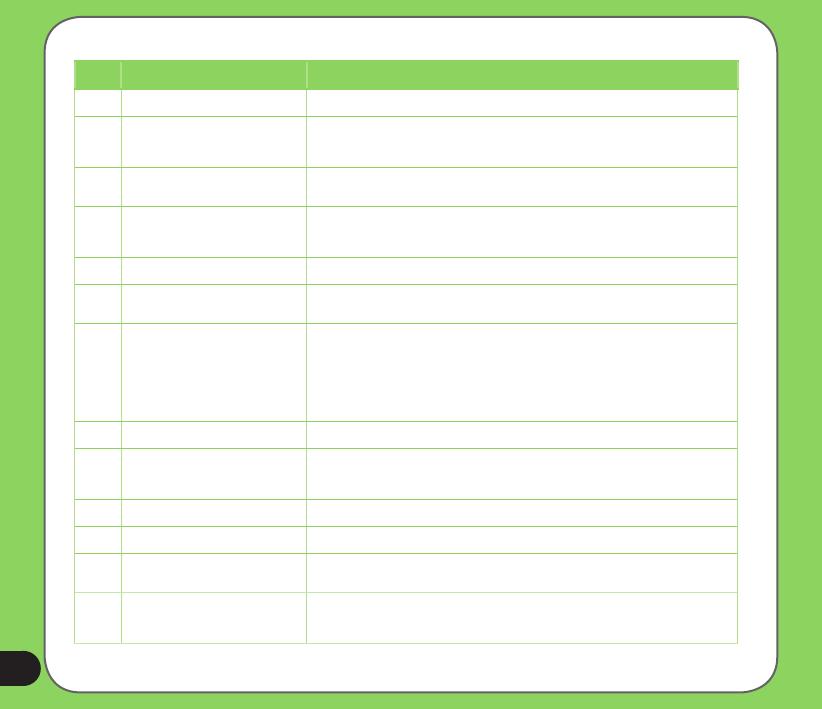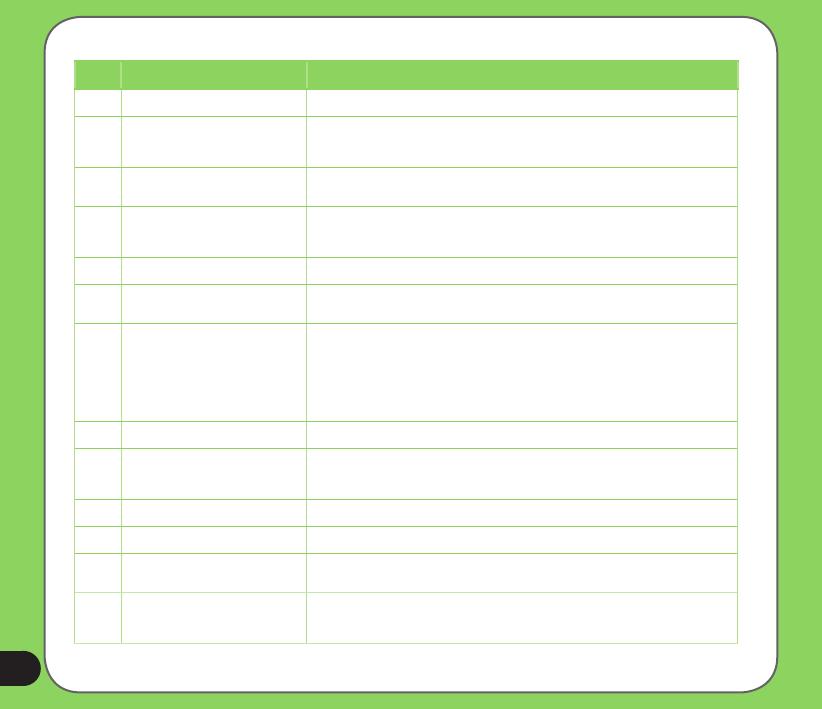
1
Описание компонентов устройства
No. Элемент Описание
1 Разъем Mini-SD Позволяет вставлять карту памяти Mini-SD
Кнопка питания При однократном нажатии приводит к переходу устройства в спящий режим
или выходу из него. При продолжительном нажатии приводит к включению/
выключению устройства.
Перо Используйте перо для написания, рисования или выбора элементов на
сенсорном экране
Кнопка камеры/затвора Нажмите для запуска камеры. В режиме камеры, слегка нажмите для наведения
(автофокусировки), а затем полностью, чтобы сделать снимок. В режиме видео
нажатие приводит к записи видео, повторное нажатие – к ее прекращению.
5 Голосовая команда Нажмите, чтобы ввести голосовую команду.
6 Кнопка перезагрузки С помощью пера нажмите кнопку перезагрузки для выполнения перезагрузки
устройства.
7 Извещающий светодиод Этот многоцветный светодиод показывает следующее:
• Зеленый – телефон полностью заряжен
• Мигает зеленым - обнаружена сеть.
• Красный - телефон заряжается.
• Мигает красным - уведомление о событии.
• Мигает синим - адаптер Bluetooth
®
или WLAN(IEEE 802.11b/g) включен.
• Мигает синим и зеленым - модульGPS включен.
8 Динамик Используется при входящих/исходящих вызовах
9 Сенсорный LCD экран Этот сенсорный TFT LCD экран размером 2.8” с разрешением 240х320 и
поддержкой 65536 цветов позволяет Вам писать, рисовать и делать многое
другое с помощью пера.
10 Кнопка вызова Нажмите, чтобы принять входящий вызов или сделать звонок.
11 Левая функциональная кнопка Выполняет команды указанных выше кнопок
1 Кнопка переключения Режим/
Задача
Позволяет переключать приложения и задачи
Нажмите и удерживайте эту кнопку для включения/выключения вспышки.
1 Джойстик Джойстик используется для переключения между меню. Для запуска
приложения нажмите на его центр. В режиме камеры джойстик используется
для получения изображения.